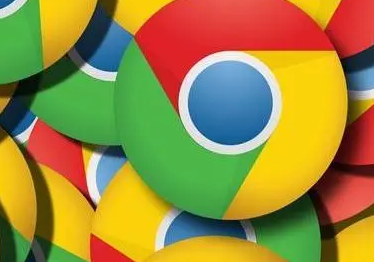谷歌浏览器电脑版
谷歌浏览器电脑版
硬件:Windows系统 版本:121.0.6167.140 大小:8.31MB 语言:简体中文 评分: 发布:2022-04-06 更新:2024-06-05 厂商:谷歌信息技术(中国)有限公司
谷歌浏览器怎么设置记住密码?谷歌浏览器具有安全性和稳定性的特点,不少用户都十分喜欢使用这款浏览器浏览网页,在谷歌浏览器里登录账号密码的时候会有一个记住密码的弹窗,但是不少用户都忽略了,那么想要谷歌浏览器记住所登录网站的账号密码要如何操作呢。下面小编就给大家带来谷歌浏览器设置自动保存密码步骤详解,设置完之后大家就可以快速登录网站啦。

1、首先在谷歌浏览器页面,点击【菜单】,如下图所示。

2、然后出现下拉菜单,点击【设置】,如下图所示。

3、进入设置页面,点击【自动填充】,如下图所示。

4、进入自动填充页面,点击【密码】,如下图所示。

5、开启【提示保存密码】,即可完成设置,如下图所示。

以上就是【谷歌浏览器怎么设置记住密码?谷歌浏览器设置自动保存密码步骤详解】的全部内容啦,更多chrome浏览器相关内容,敬请关注本站!